Co to jest identyfikator zdarzenia 158 i jak go szybko naprawić
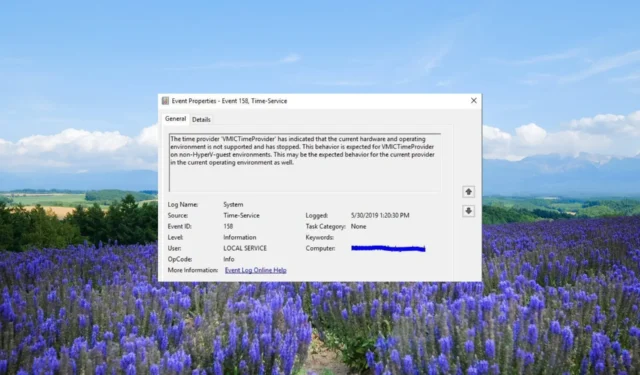
Wielu użytkowników zgłosiło napotkanie zdarzenia błędu o identyfikatorze zdarzenia 158 w dziennikach zdarzeń systemu Windows. Ten komunikat o zdarzeniu pojawia się co 5-10 sekund na połączonych komputerach.
W tym przewodniku podzielimy się z Tobą szczegółami, które pomogą Ci zrozumieć, co oznacza ten identyfikator zdarzenia 158 i jak możesz szybko go rozwiązać. Przejdźmy od razu do rzeczy.
Co to jest identyfikator zdarzenia 158?
GUID to skrót od Globally Unique Identifier i jest to 128-bitowa liczba całkowita służąca do identyfikacji zasobów. Jest to powszechny termin używany przez programistów pracujących z technologiami firmy Microsoft. Inni używają UUID, co oznacza Universally Unique Identifier.
Warto zauważyć, że zdarzenie o identyfikatorze 158 nie ma żadnego wpływu na funkcjonalność ani wydajność komputerów z systemem Windows. Po prostu ostrzega, że dwa lub więcej urządzeń dyskowych współdzieli identyczne identyfikatory GUID dysku.
Jakie są możliwe przyczyny zdarzenia o identyfikatorze 158?
Ten problem może być spowodowany przez jedną z poniższych przyczyn:
- Microsoft Multipath I/O (MPIO) nie jest włączony — w takim przypadku do dysku fizycznego zostanie przypisanych wiele ścieżek, ponieważ urządzenie jest narażone na działanie systemu przez wszystkie ścieżki, więc identyfikatory dysków, numer seryjny urządzenia, identyfikator dostawcy, identyfikator produktu itp. są narażone na wielokrotne działanie.
- Wirtualny dysk twardy jest duplikowany w celu utworzenia maszyn wirtualnych — jeśli użytkownik wykonał operacje kopiowania i wklejania w celu utworzenia wirtualnego dysku twardego (VHD) w celu utworzenia większej liczby maszyn wirtualnych niż ten sam numer seryjny urządzenia, identyfikator dostawcy, identyfikatory dysków, identyfikator produktu itp. są narażone na wielokrotne działanie.
Przyjrzyjmy się teraz najskuteczniejszym rozwiązaniom, które pomogą Ci rozwiązać problemy z identyfikatorem zdarzenia 158 na komputerze z systemem Windows.
Jak naprawić identyfikator zdarzenia 158?
1. Włącz MPIO
1.1 Zainstaluj Menedżera serwera
- Odwiedź ten link i pobierz Menedżera serwera na swój komputer.
- Otwórz plik EXE, aby rozpocząć instalację.
- Kliknij Dalej .
- Zaakceptuj warunki i umowy i naciśnij przycisk Dalej .
- Wybierz lokalizację i naciśnij przycisk Zainstaluj teraz .
- Kliknij Zakończ , aby zakończyć konfigurację.
Aby naprawić dziennik zdarzeń systemu Windows o identyfikatorze zdarzenia 158, na komputerze musi być zainstalowany Menedżer serwera.
Wielu użytkowników nie mogło znaleźć Menedżera serwera w sekcji Narzędzia administracyjne, ponieważ nie został on zainstalowany.
1.2 Włącz MPIO na swoim komputerze
- Naciśnij klawisz Win, aby otworzyć menu Start .
- Wpisz Narzędzia systemu Windows i otwórz górny wynik.
- Kliknij Menedżera serwera , aby go otworzyć.
- Kliknij opcję Menedżer u góry i wybierz opcję Dodaj role i funkcje po prawej stronie.
- Wybierz Funkcje z lewego okienka, przewiń w dół i zaznacz pole wyboru Multipath I/O (MPIO).
- Naciśnij przycisk Dalej i zainstaluj.
- Po zakończeniu instalacji zamknij kreatora i uruchom ponownie komputer.
- Po uruchomieniu komputera otwórz menu Start , wpisz MPIO i otwórz je.
- Kliknij kartę Discover Multi-Paths u góry.
- Wybierz urządzenie w sekcji Inne i kliknij Dodaj.
- Zrestartuj swój komputer.
Wykonując powyższe kroki, upewnij się, że MPIO lub wielościeżkowe wejście/wyjście jest włączone na twoim komputerze, co jest głównym powodem, dla którego pojawia się problem o identyfikatorze zdarzenia 158.
2. Uruchom parametr ResetDiskIdentifier
- Naciśnij klawisz Win, aby otworzyć menu Start .
- Wpisz Powershell i uruchom go jako administrator.
- Wpisz poniższe polecenie i naciśnij Enter, aby poznać bieżący identyfikator.
Get-vhd -path "path of your disk\nameofyourdisk.vhdx" - Wykonaj poniższe polecenie, aby uruchomić parametr ResetDiskIdentifier.
Set-vhd -path "path of your disk\nameofyourdisk.vhdx" -Resetdiskidentifier
3. Zaktualizuj sterownik chipsetu
- Otwórz menu Start , naciskając klawisz Win.
- Wpisz Menedżer urządzeń i otwórz go.
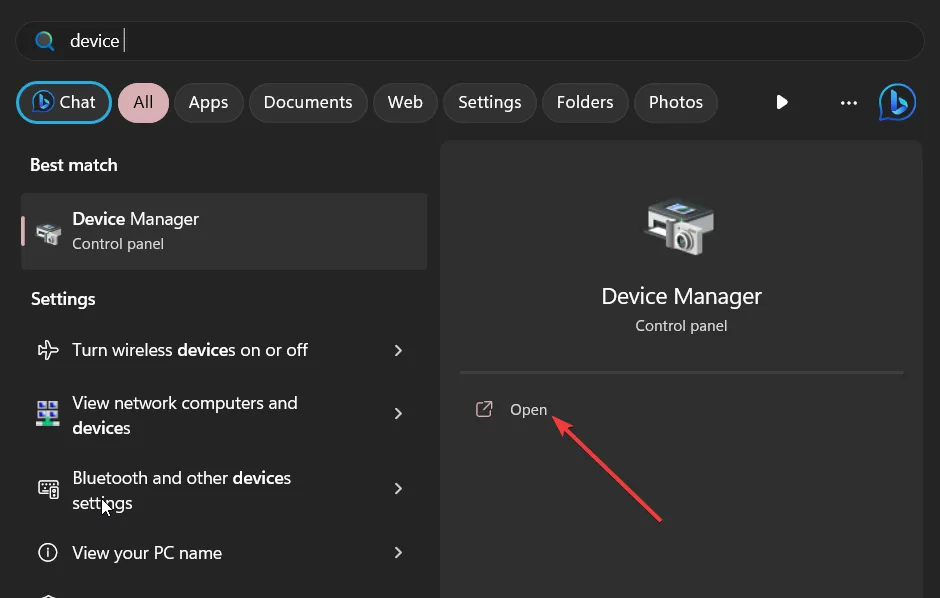
- Rozwiń sekcję Urządzenia systemowe i otwórz sterownik chipsetu.
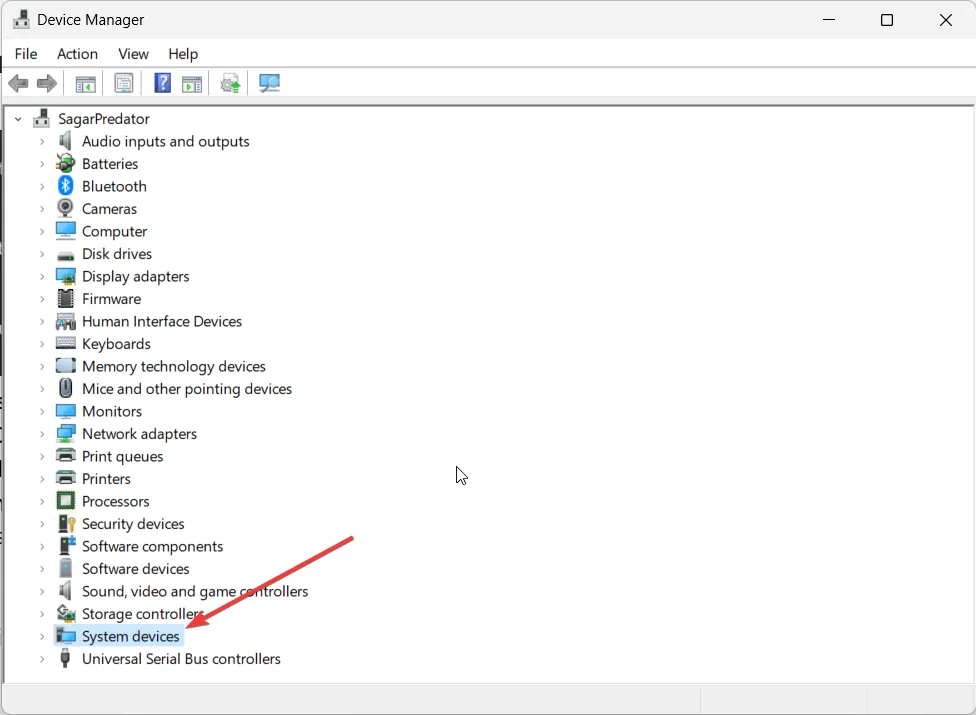
- Przejdź do zakładki Sterownik .
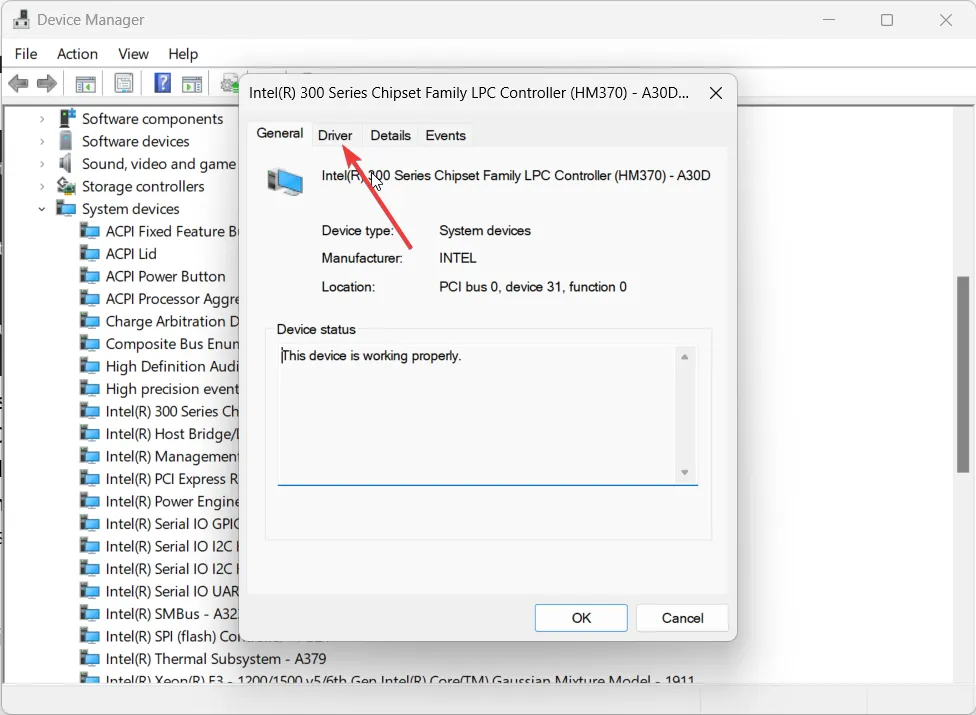
- Wybierz przycisk Aktualizuj sterownik .
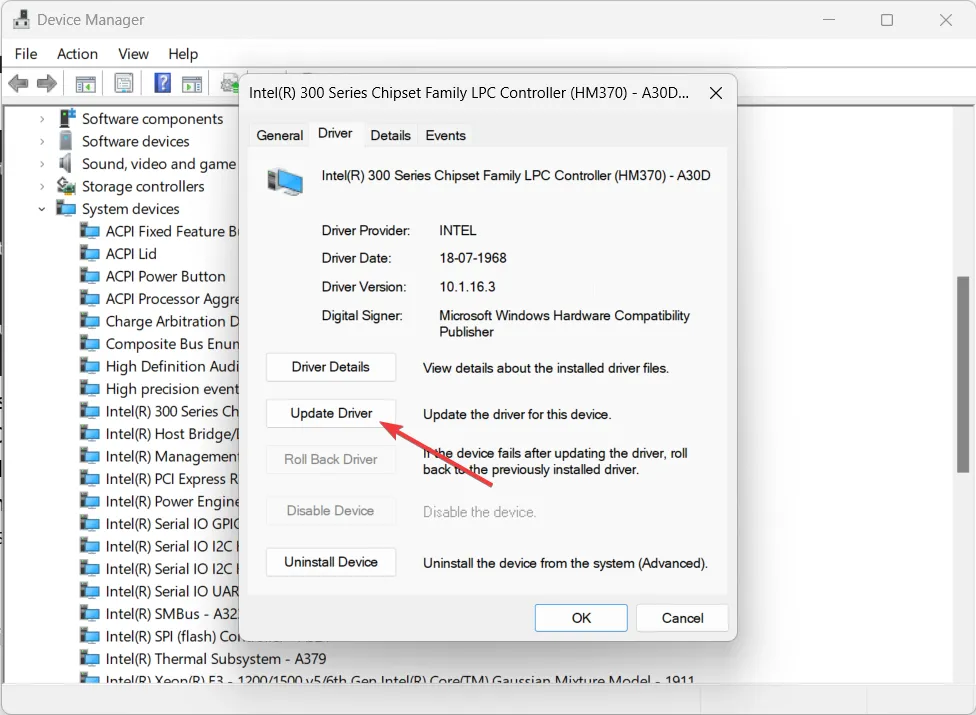
- Wybierz opcję Wyszukaj automatycznie sterowniki .
- Zainstaluj najnowszą aktualizację i uruchom ponownie komputer.
Wielu użytkowników zgłosiło, że po zaktualizowaniu sterowników chipsetu udało im się rozwiązać problem o identyfikatorze zdarzenia 158 na swoich komputerach.
Zachęcamy do pozostawienia komentarza poniżej i poinformowania nas, które z powyższych rozwiązań rozwiązało problem o identyfikatorze zdarzenia 158 w systemach klienckich.


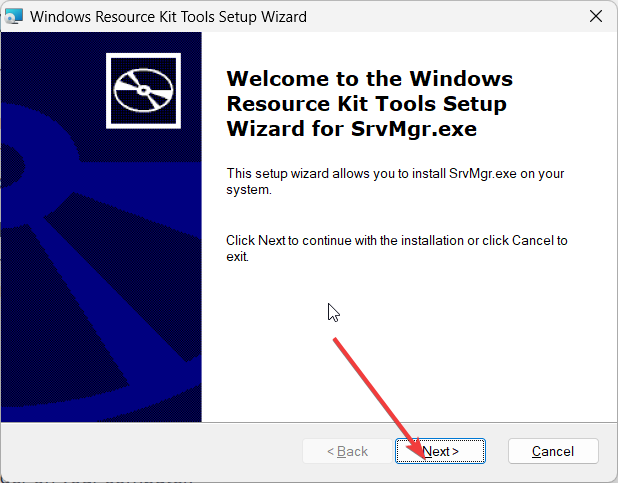
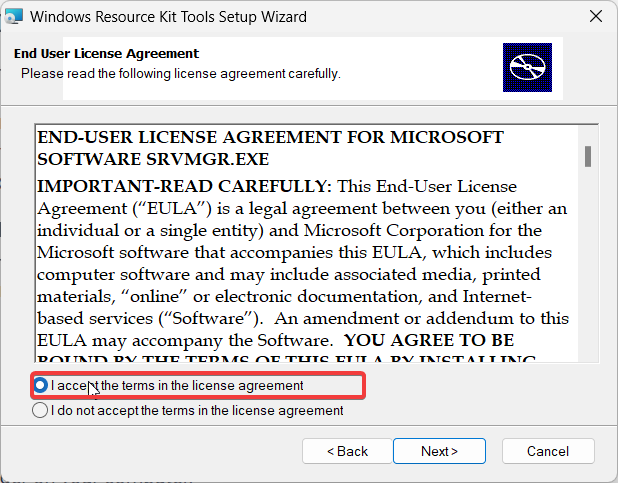
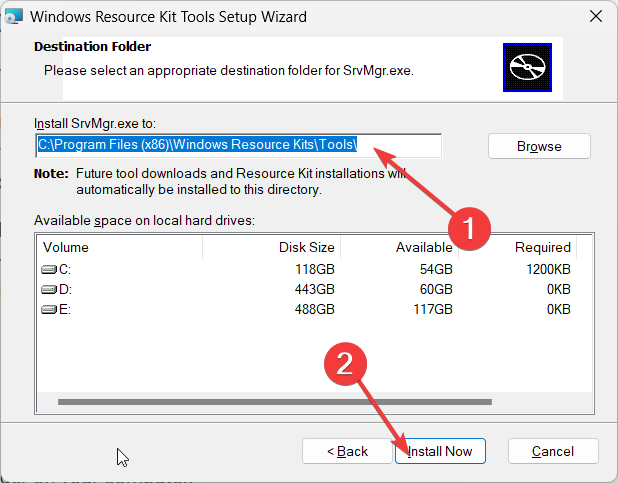
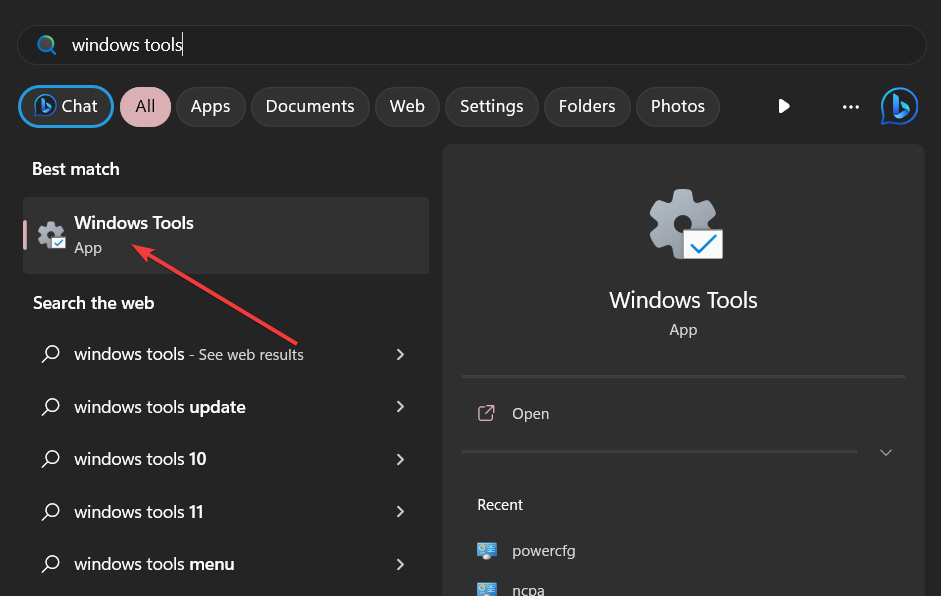
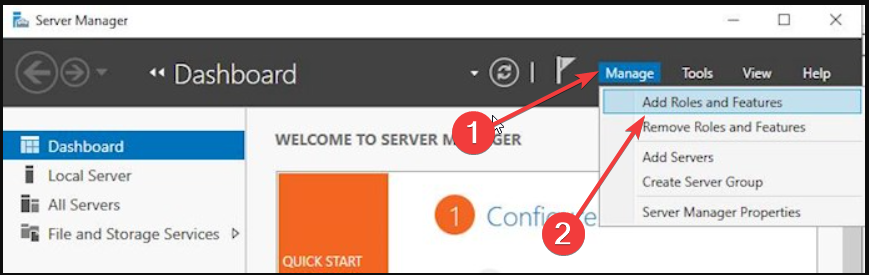
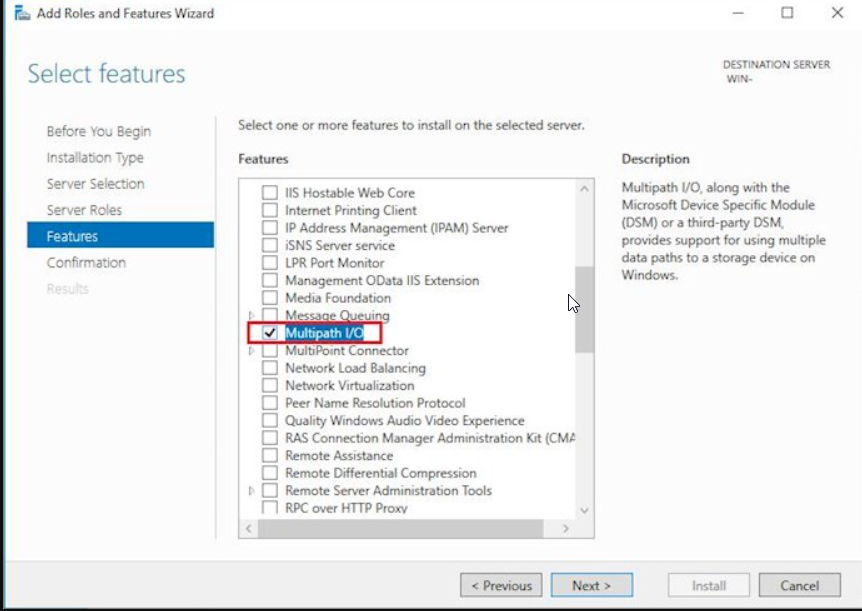
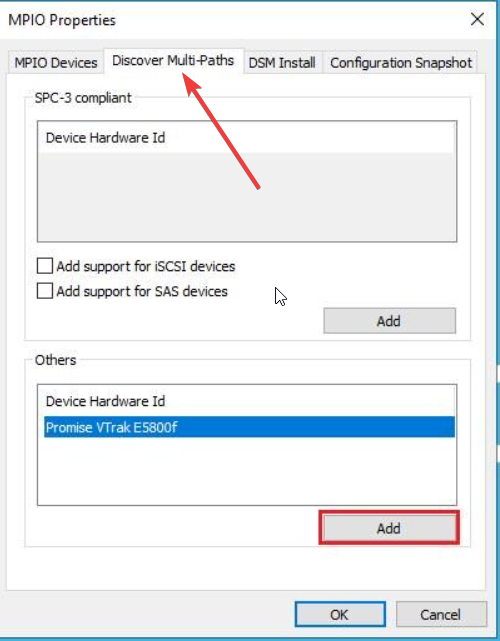
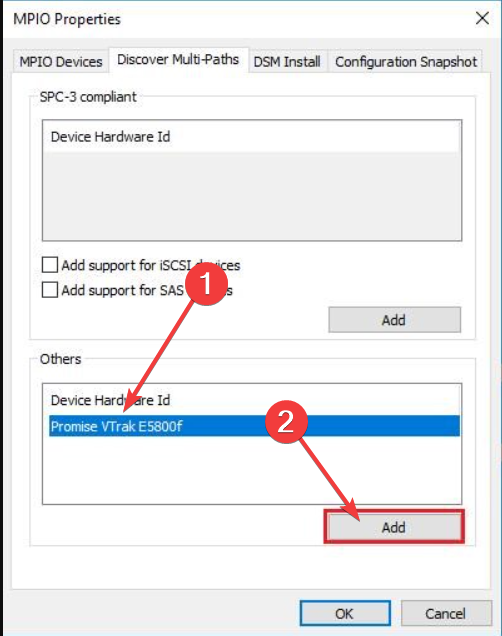

Dodaj komentarz